Conseil Windows 10: capturer des images et prendre des selfies avec l'application Camera
Microsoft a d'abord introduit une application de caméra nativeavec Windows 8 en 2012. Je dois admettre que j'en ai rarement fait grand cas, sauf pour la mise à jour occasionnelle de photos de profil. Avec une nouvelle génération d'appareils informatiques tels que des tablettes 8 pouces ou des formats tels que Microsoft Surface Pro, la caméra trouve sa place dans de nombreux événements et occasions. J'ai vu des utilisateurs utiliser leurs tablettes intégrées à l'appareil photo pour capturer des photos, que ce soit un selfie, une photo de groupe ou même des vidéos.
Utilisation de l'application Appareil photo dans Windows 10 Prendre des photos
Il y a certaines choses que vous devez savoir avantcommencer à utiliser l'application Appareil photo dans Windows 10. Elle n'est pas aussi puissante que celle que vous trouverez sur votre smartphone. Les exemples incluent le panorama, le ralenti ou l'intervalle de temps. De plus, l'application Appareil photo est limitée par votre appareil, de sorte que des fonctionnalités telles qu'un flash ne sont pas disponibles; alors ne vous attendez pas à l'utiliser pour remplacer un point traditionnel ou à tirer non plus. Pour ces moments où vous devez capturer quelque chose par hasard, l'application appareil photo peut être tout ce dont vous avez besoin.
Vous pouvez trouver l'application Appareil photo dans le menu Démarrer, ou vous pouvez la lancer à partir de la liste Toutes les applications.

Lorsqu'il est lancé, le viseur apparaît, où vous voyez votre sujet. Là, vous pouvez effectuer certaines tâches. Si vous souhaitez capturer une photo, appuyez sur l'icône de l'appareil photo.
Si vous souhaitez passer à la vidéo, cliquez sur l'icône de la caméra vidéo pour démarrer l'enregistrement vidéo.
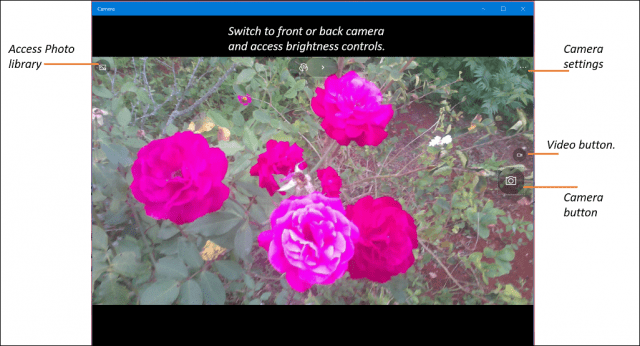
Vous pouvez zoomer sur votre sujet en utilisant le geste de pincement. Consultez notre article précédent pour en savoir plus sur les gestes avec des conseils pour naviguer dans l'environnement Windows 10 en mode tactile.
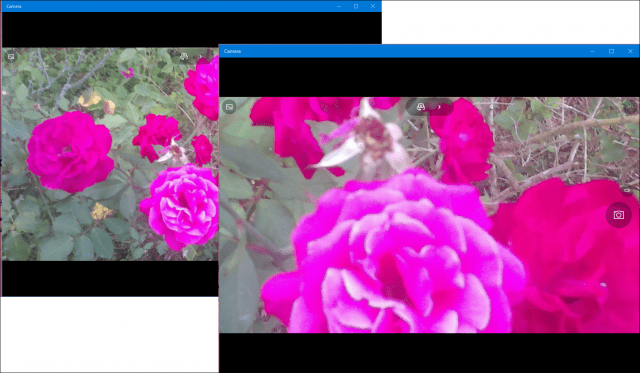
Vous pouvez effectuer des ajustements rapides à la volée, comme accéder à un contrôle de luminosité caché mais basique en haut.
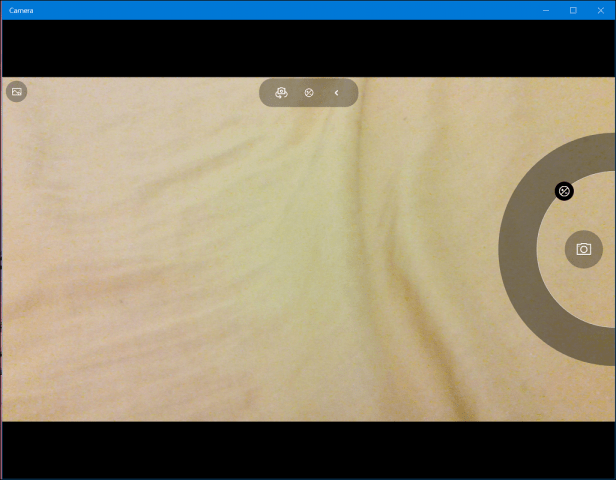
Vous pouvez également prendre des selfies, passez simplement à laface à la caméra en appuyant / cliquant sur l'icône de la caméra en haut de la fenêtre. Vous pouvez modifier les paramètres de l'appareil photo, ce qui vous permet d'ajuster le bouton de l'appareil photo pour les comportements par défaut comme le mode rafale ou la vidéo. Des options sont également disponibles pour modifier le format d'image et l'enregistrement vidéo. Les autres fonctions que les utilisateurs peuvent trouver dans l'application Appareil photo incluent la possibilité de prendre une photo retardée à certains intervalles.
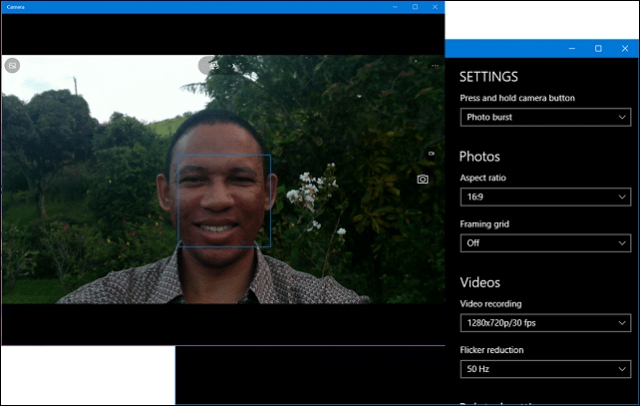
Prendre des photos le soir n'est pas le meilleurde fois pour utiliser l'application Appareil photo, j'ai remarqué. Un conseil important que je laisserais aux utilisateurs: lorsque vous prenez des photos d'un sujet, approchez-vous de l'objet le plus près possible pour obtenir les meilleurs résultats.
Encore une fois, ce n'est pas une qualité DSLR, mais les utilisateurs doiventn'hésitez pas à l'utiliser si le besoin s'en fait sentir, que vous n'ayez pas votre smartphone à proximité ou que vous soyez en classe et que vous souhaitiez capturer quelque chose sur un tableau blanc. Vérifiez-le et dites-nous ce que vous en pensez.








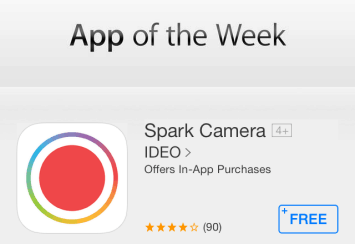
laissez un commentaire